Việc xoay file PDF đang trở thành một thao tác phổ biến mà nhiều người sử dụng trong quá trình chia sẻ những tài liệu qua mạng hoặc chỉnh sửa tài liệu khi in sao cho đẹp mắt. Nếu bạn vẫn chưa biết cách xoay tài liệu PDF như thế nào khi nó bị ngược thì có thể tìm hiểu bài viết sau để biết một số cách xoay đơn giản nhất.
File PDF là gì?
Trước khi tìm hiểu cách xoay file PDF thì mọi người cần tìm hiểu sơ qua về loại file này. PDF là từ viết tắt của cụm từ “Portable Document Format” và được Adobe phát triển từ năm 1990. File này được tạo ra với hai mục đích:
- Thứ nhất là người dùng có thể mở file PDF trên bất cứ hệ điều hành hay phần cứng nào và không phải dùng đến những phần mềm khác. Bạn chỉ cần dùng trình đọc tệp PDF có trên nhiều trình duyệt web hiện nay để xem tài liệu dễ dàng.
- Thứ hai là bạn có thể mở tệp PDF ở bất cứ đâu và bố cục trên tài liệu vẫn giữ nguyên như bản gốc.
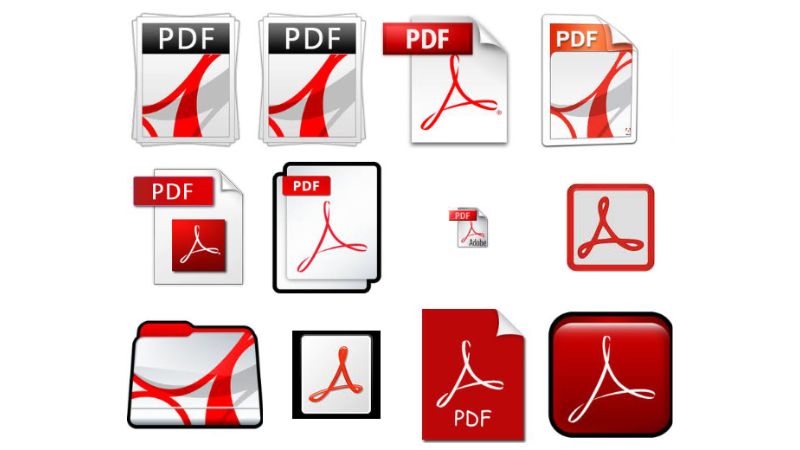
Tệp PDF thường không chỉ chứa văn bản mà nó còn bao gồm hình ảnh, nút để tương tác, font chữ nhúng, siêu liên kết, video,… Mọi người sẽ hay thấy tệp PDF được dùng rộng rãi cho những tài liệu dùng để hướng dẫn dùng các sản phẩm, tờ rơi, sách điện tử, tài liệu quét, đơn xin việc hay những dạng tài liệu để quảng cáo,…
File PDF có những ưu điểm nào?
Vì sao nhiều người tìm hiểu cách xoay file PDF và chỉnh sửa tài liệu này? Vì tệp PDF mang lại nhiều ưu điểm cho người dùng, đặc biệt là trong việc chia sẻ và bảo quản tài liệu. Dưới đây là một số ưu điểm chính của định dạng này:
- Tệp PDF có thể mở và hiển thị trên nhiều hệ điều hành (Windows, macOS, Linux) và nhiều trình đọc PDF khác nhau mà không làm thay đổi cấu trúc hoặc định dạng của tài liệu.
- PDF giữ nguyên bố cục và định dạng của tài liệu gốc, bao gồm văn bản, hình ảnh, đồ họa, và các phần khác. Điều này giúp đảm bảo rằng người nhận tệp có thể xem nó chính xác như bạn đều mong muốn.
- PDF là một định dạng chia sẻ thông dụng, giúp bạn chia sẻ tài liệu một cách dễ dàng qua email, trang web hay các phương tiện truyền thông xã hội mà không gặp vấn đề về tương thích.
- PDF hỗ trợ các tùy chọn bảo mật như mã hóa để bảo vệ tài liệu khỏi sự truy cập trái phép.
- Tệp PDF có thể được tối ưu hóa để giảm kích thước, giúp tiết kiệm không gian lưu trữ và tăng tốc quá trình tải lên, tải xuống.
- PDF giữ nguyên định dạng in ấn, đảm bảo rằng khi bạn in tài liệu thì nó sẽ giữ được chất lượng và bố cục mà bạn mong đợi.
- PDF hỗ trợ nhiều loại dữ liệu đa phương tiện như hình ảnh, video và âm thanh nên giúp tạo ra tài liệu đa dạng và phong phú.

Lợi ích khi xoay file PDF
Xoay tệp PDF có thể mang lại nhiều lợi ích tùy thuộc vào nhu cầu cụ thể của bạn. Dưới đây là một số lợi ích chính:
Hiệu quả đọc trực quan hơn: Khi một trang trong tài liệu PDF được xoay đúng hướng, việc đọc trở nên dễ dàng và thuận tiện hơn, giúp trải nghiệm đọc của người sử dụng tốt hơn.
Chia sẻ dễ dàng: Khi bạn cần chia sẻ tài liệu PDF với người khác, việc xoay trang giúp đảm bảo rằng họ có thể xem nó mà không gặp vấn đề về hướng trang.

In ấn chính xác hơn: Nếu bạn muốn in tài liệu PDF sau khi đã xoay, việc xoay trang giúp đảm bảo rằng nó sẽ được in ấn chính xác theo ý muốn của bạn.
Quy trình làm việc hiệu quả hơn: Trong một số trường hợp, tài liệu có thể được tạo ra hoặc quét ở một góc độ không chính xác. Việc xoay file PDF đảm bảo rằng nó sẽ được hiển thị đúng cách.
Tiết kiệm thời gian và công sức: Thay vì phải chỉnh sửa lại nhiều phần trong tài liệu, bạn có thể chỉ cần xoay trang để giữ nguyên nội dung còn lại.
Phục vụ mục đích thiết kế: Trong các tài liệu có yếu tố thiết kế đặc biệt, việc xoay trang có thể cần thiết để đảm bảo rằng nội dung được hiển thị đúng cách.
Một số cách xoay file PDF nhanh chóng và lưu lại
Hiện nay có một số cách giúp bạn xoay tài liệu PDF nhanh chóng khi nó bị ngược hay nằm không đúng hướng mà bạn muốn:
Cách xoay tệp PDF với Foxit Reader
Foxit Reader vốn là một phần mềm trên máy tính và hỗ trợ mọi người đọc các tệp PDF, thêm ảnh, chỉnh chính tả, chỉnh các nội dung, đổi kích thước của chữ, đổi kiểu chữ, màu chữ,… theo cách đơn giản nhất. Sau đây là thao tác xoay tệp PDF trên phần mềm này:
Bước 1: Truy cập vào Foxit Reader trong máy tính của bạn. Tiếp đó bạn bấm vào Open File hay dùng tổ hợp phím Ctrl + 0. Nếu bạn chưa cài phần mềm này thì hãy tải về máy tính ngay.
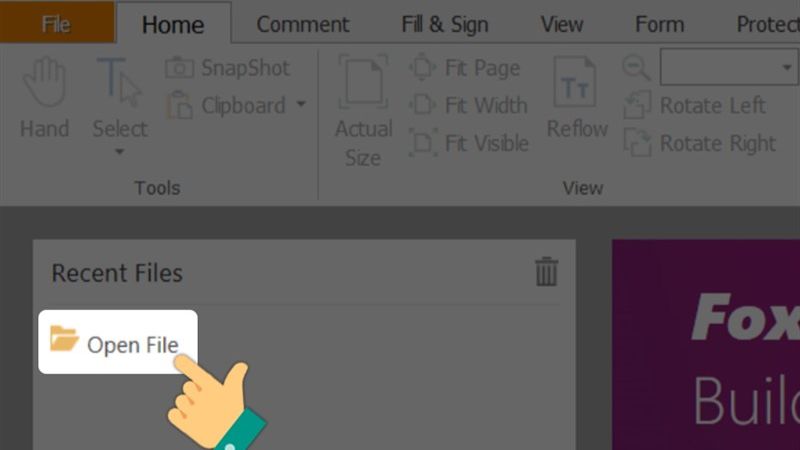
Bước 2: Bạn bấm vào tệp PDF mà mình cần xoay rồi bấm vào Open.
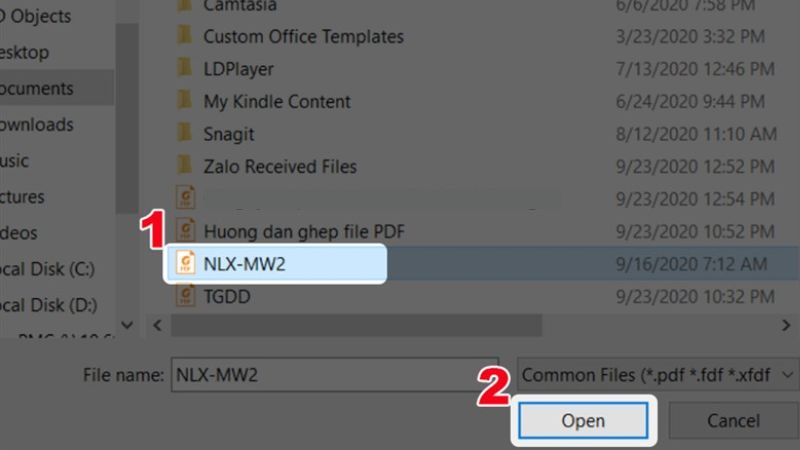
Bước 3: Bạn bấm vào tab Home trên phần mềm. Sau đó bạn bấm Rotate Right hoặc Rotate Left nhằm xoay qua phải hoặc qua trái với một góc là 90 độ.
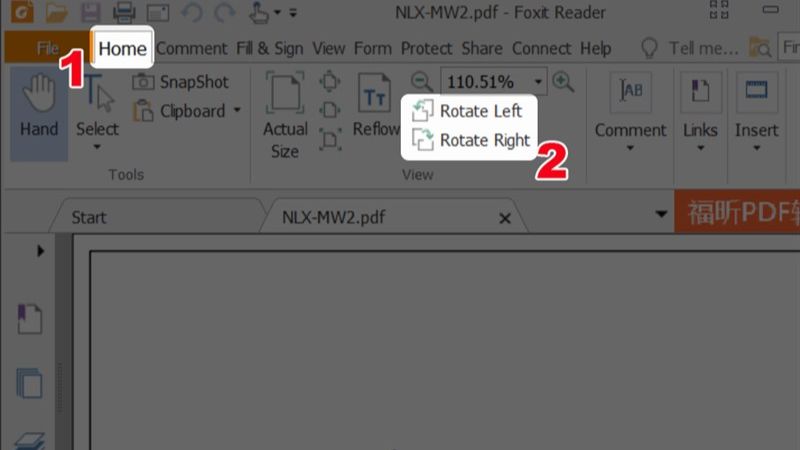
Bước 4: Khi bạn đã xoay trang thì bạn bấm phím tắt Ctrl + Shift + S hay bạn bấm tab File rồi chọn vào Save as để lưu tệp lại.
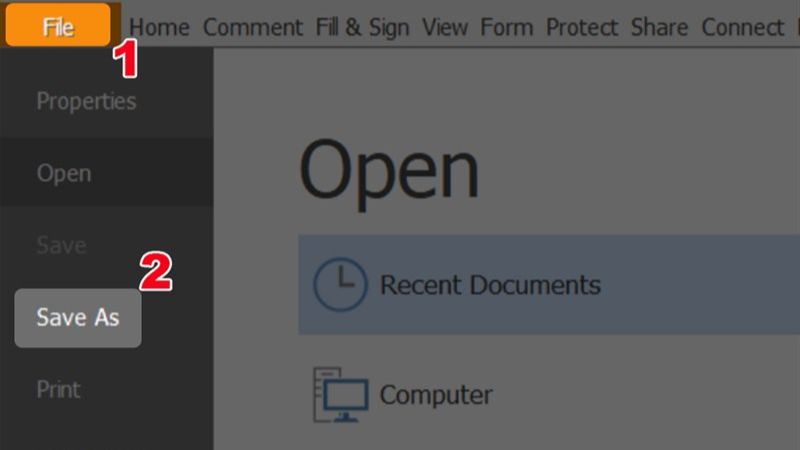
Nếu bạn cần lưu chèn lên tệp cũ thì ở bước 5 bạn chỉ cần bấm vào Save rồi bấm OK để lưu chèn file.
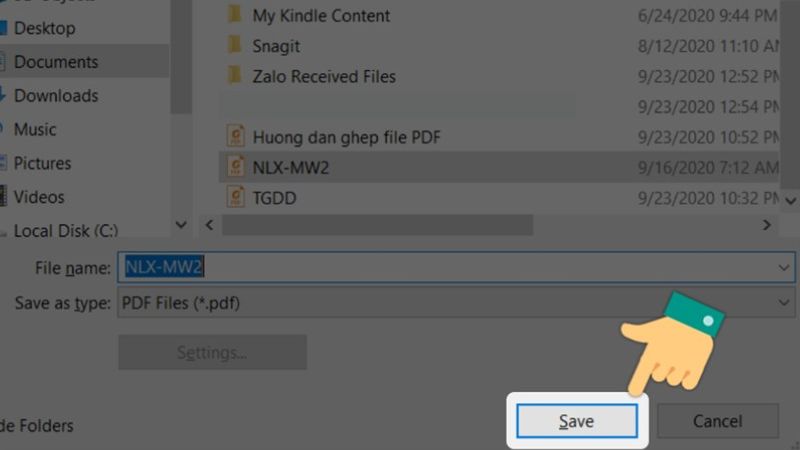
Nếu bạn muốn lưu ra một tệp mới thì bạn bấm phím tắt Ctrl + Shift + S rồi chọn một thư mục phù hợp để lưu tệp (trường hợp bạn muốn đổi nơi lưu file). Sau đó bạn đặt tên cho tệp PDF này rồi bấm Save và lưu lại file.
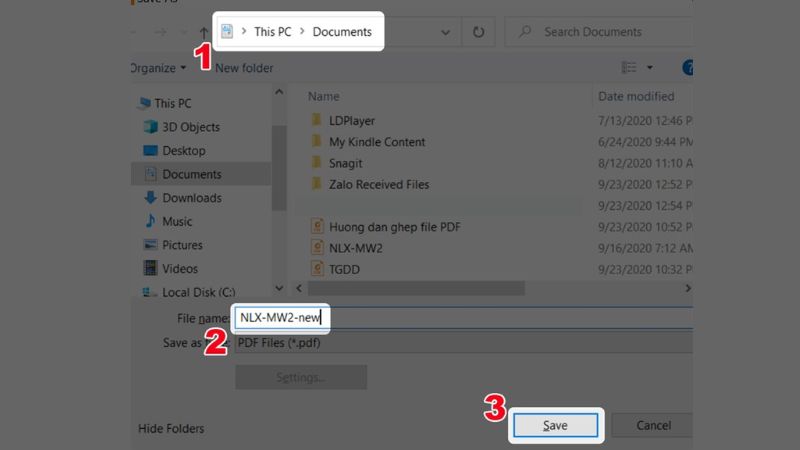
Hướng dẫn xoay file PDF bằng PDF24 Tool
Mọi người cũng có thể dùng công cụ online như PDF24 Tool để xoay tệp PDF theo ý muốn của mình với những thao tác sau:
Bước 1: Đầu tiên, bạn cần vào website của PDF24 Tool rồi bấm vào một tệp cần xoay.

Bước 2: Bạn bấm vào biểu tượng mũi tên cong qua trái và qua phải để xoay theo file theo hai hướng.
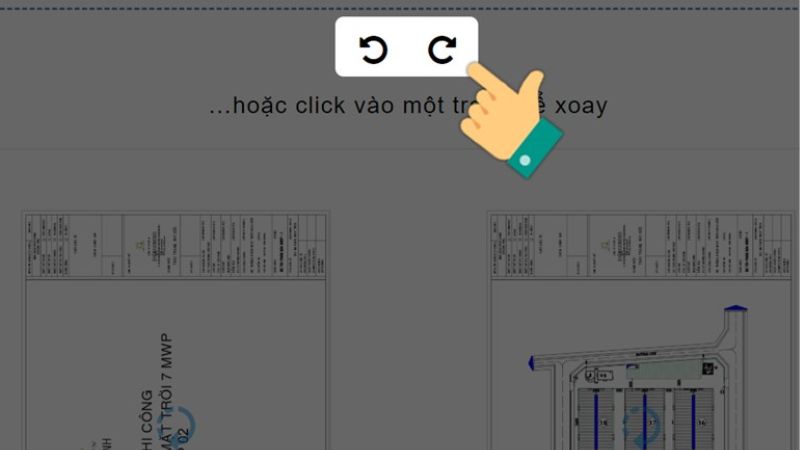
Bước 3: Khi đã xoay xong thì bạn bấm Tạo PDF.
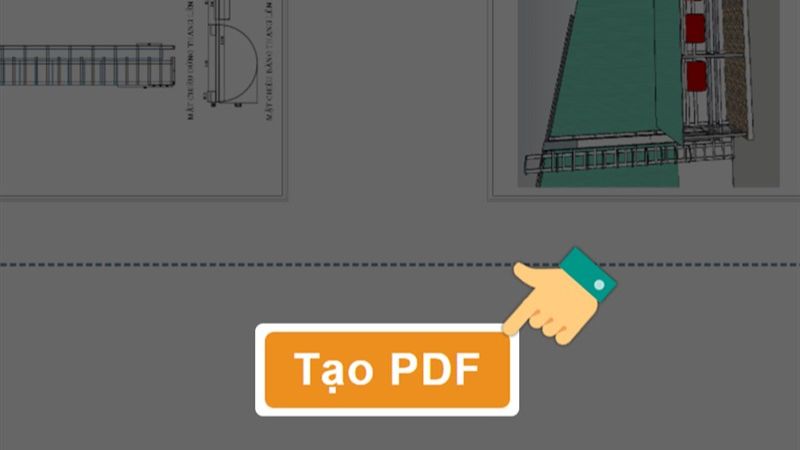
Bước 4: Sau cùng thì bạn bấm Download và tải tệp PDF vừa xoay về thiết bị.
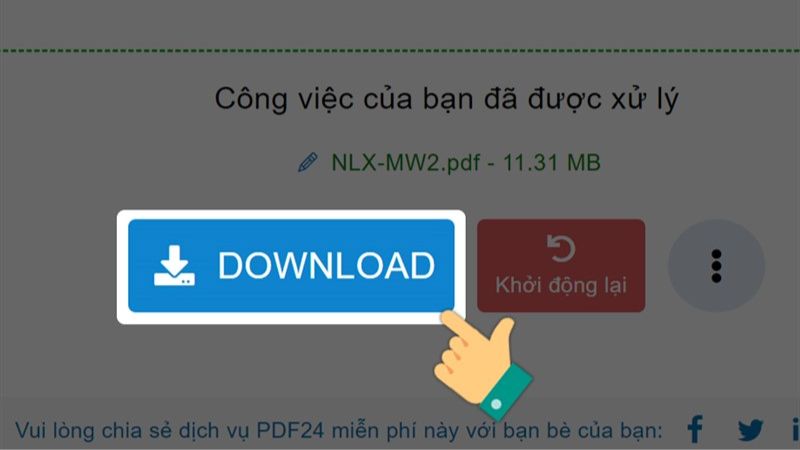
Hướng dẫn xoay tệp PDF bằng PDF Candy
Bên cạnh PDF24 Tool thì mọi người cũng có thể xoay tệp PDF của mình bằng trang web PDF Candy như sau:
Bước 1: Đầu tiên bạn cũng đăng nhập website PDF Candy và chọn vào Thêm tập tin rồi tải tệp PDF cần xoay lên.

Bước 2: Lúc này bạn được chọn những tính năng như xoay trái, xoay phải ở từng trang hoặc xoay toàn bộ tệp PDF.
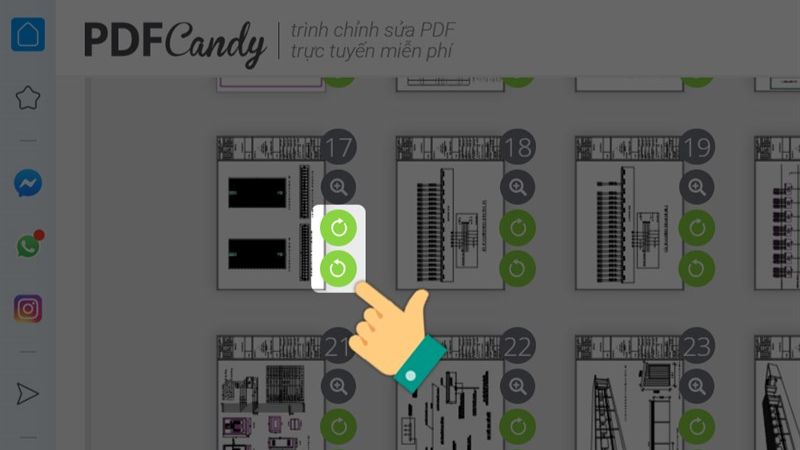
Bước 3: Khi chỉnh sửa hoàn tất thì bạn cần chọn vào Xoay PDF.
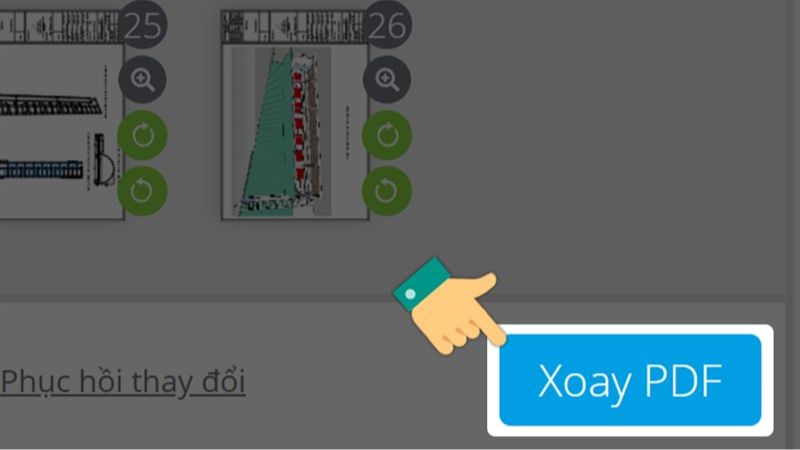
Bước 4: Sau cùng thì bạn bấm Tải tập tin và tải tệp PDF đã xoay xong về thiết bị.
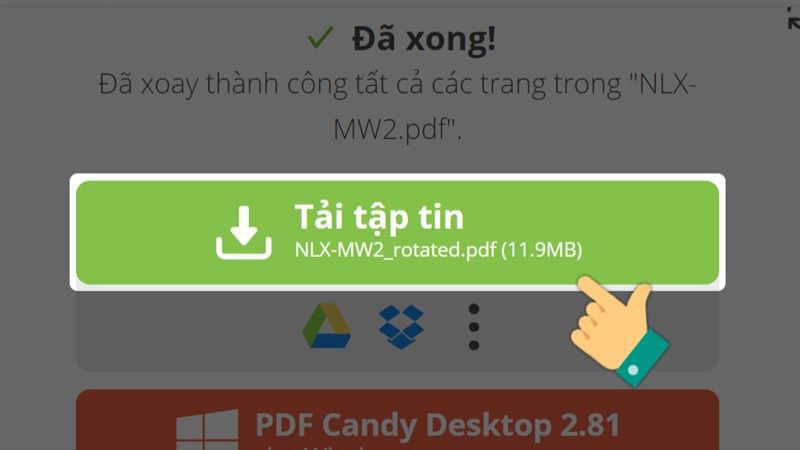
Hướng dẫn xoay tệp PDF với trang web IlovePDF
Để xoay file PDF, bạn cũng có thể dùng IlovePDF với những thao tác như sau:
Bước 1: Đầu tiên bạn cần truy cập IlovePDF rồi bấm Chọn tệp PDF rồi tải tệp lên.
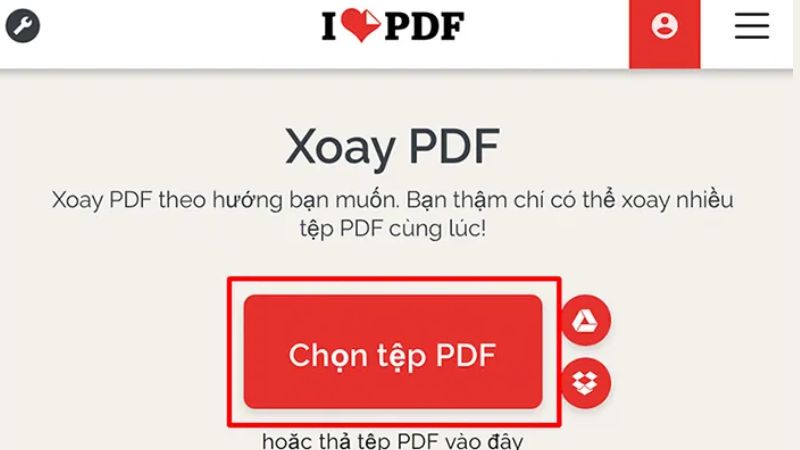
Bước 2: Bạn bấm vào Xoay PDF.
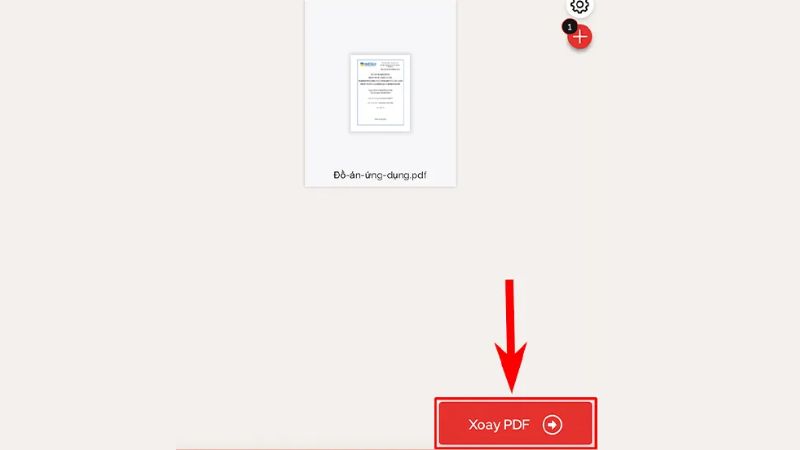
Bước 3: Bạn bấm vào Tải xuống file PDF đã xoay.
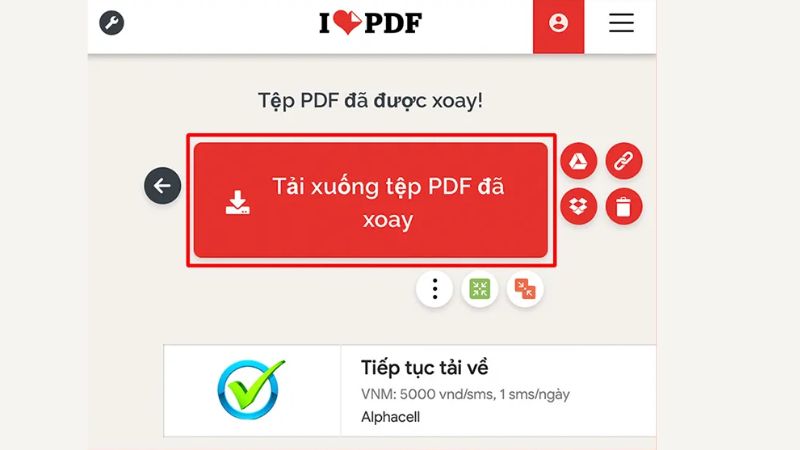
Có nên cài thêm phần mềm mở tệp PDF cho máy tính?
Ngoài cách xoay file PDF thì nhiều người cũng băn khoăn về cách mở file này trên máy tính. Nhiều người cứ nghĩ để mở tệp PDF trong máy tính là phải cài thêm phần mềm. Nhưng điều này không quá cần thiết vì thông thường máy tính đã cài sẵn trình đọc tệp PDF cố định hay người dùng có thể dùng các trình duyệt trên máy tính để xem tệp PDF.
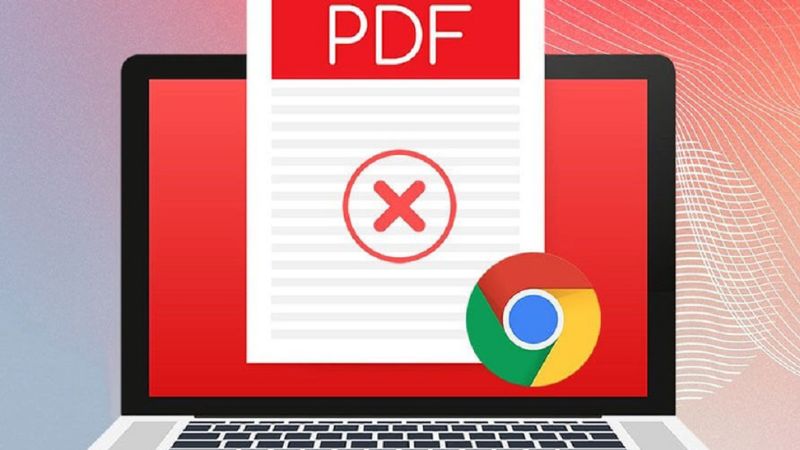
Nếu mọi người chưa cài đặt trình đọc tệp PDF trên Windows thì có thể dùng trình đọc trên Microsoft Edge trong Internet Explorer hoặc Win 10 trong những phiên bản hệ điều hành trước đó. Bên cạnh đó, bạn có thể dùng một số trình duyệt như Brave, Cốc cốc, Chrome,… để đọc tệp PDF và không phải cài thêm plugin khác.
Để xem tệp PDF trên các trình duyệt thì mọi người chỉ cần thực hiện kéo – thả tệp PDF vào trong cửa sổ của trình duyệt hay bạn có thể mở một trang web bao gồm tệp PDF. Tiếp đó thì trình duyệt web tự mở tệp lên và hiện rõ nội dung của tệp PDF trong trình duyệt.
Nhược điểm khi dùng trình duyệt xem tệp PDF
Ngoài tìm hiểu cách xoay file PDF thì nhiều người cũng tìm hiểu những nhược điểm khi khi xem tệp này trên trình duyệt. Đa số những trình duyệt được sử dụng phổ biến trên máy tính đều có khả năng đọc tệp PDF trực tiếp và không phải cài thêm một phần mềm mở tệp PDF riêng. Nhưng tính năng này vẫn có vài nhược điểm như sau:
Hiệu suất
Các trình duyệt hiện không đọc được những tệp PDF với kích cỡ quá lớn hoặc chứa nhiều nội dung khá phức tạp. Việc này làm giảm đi hiệu suất vận hành của các trình duyệt và có thể gây ra độ trễ khi thao tác hoặc làm đơ máy.
Tính năng hạn chế
Hiện nay trình duyệt chỉ hỗ trợ người dùng xem rồi in tệp PDF chứ không hỗ trợ họ chỉnh sửa hay thêm ghi chú, chú thích vào trong tệp PDF. Vì vậy mọi người phải cài thêm phần mềm chỉnh sửa file PDF nếu cần thiết.
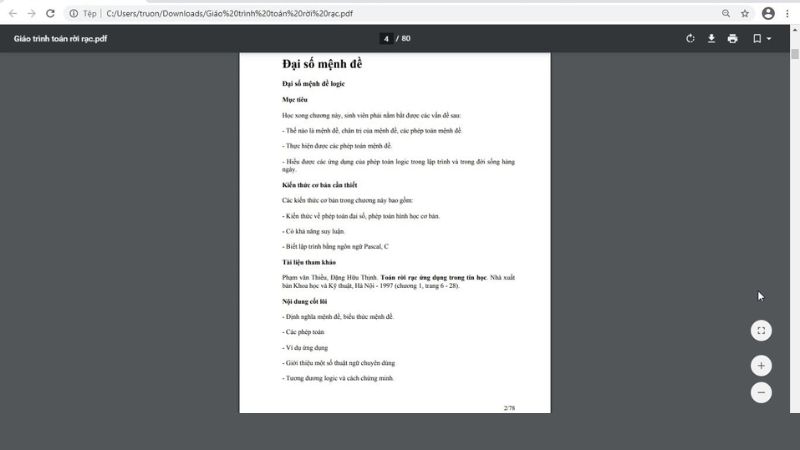
Bảo mật
Cách trình duyệt thường không thể đảm bảo độ an toàn tuyệt đối cho máy tính khi mở những tệp PDF một cách trực tiếp. Việc này dễ gây ra nguy cơ làm cho máy tính bị virus tấn công hay những phần mềm nhiễm độc hại.
Chất lượng hình ảnh
Các trình duyệt thường không chú trọng vào chất lượng của hình ảnh trong những tệp PDF hiện nay. Nhất là những tệp PDF có biểu đồ, hình ảnh phức tạp. Vì vậy, nếu mọi người muốn phân tích thông tin kỹ hơn thì nên cài thêm phần mềm chuyên chỉnh sửa file PDF.
Nếu bạn phải làm việc với những tài liệu PDF thường xuyên thì bạn nên dùng những phần mềm chỉnh sửa, đọc tệp PDF để gia tăng hiệu suất và độ bảo mật khi làm việc. Nhưng nếu bạn muốn xoay file PDF thì không nên cài những phần mềm đọc file khác nhằm tiết kiệm cho bộ nhớ của máy tính.
Câu hỏi liên quan đến file PDF
Ngoài tìm hiểu về cách xoay tệp PDF thì nhiều người cũng thắc mắc một số câu hỏi về tệp PDF như sau:
Tệp PDF có gì khác so với tệp PDF?
Điểm khác biệt rõ ràng nhất giữa hai định dạng tệp này là tệp PDF thì có thể sửa được. Còn PDF là định dạng tệp không thể thực hiện chỉnh sửa trực tiếp khi mở file. Bạn bắt buộc phải tải thêm phần mềm để chỉnh sửa các nội dung trong file PDF.

Làm thế nào để sửa tệp PDF trong điện thoại?
Để sửa tệp PDF trong điện thoại thì bạn phải tải thêm một phần mềm thứ 2. Bạn có thể dùng một số phần mềm sửa tệp PDF đơn giản như Adobe Acrobat Reader, Xodo, OfficeSuite, Foxit PDF Reader Mobile,… để chỉnh sửa file PDF trên điện thoại.
Nội dung trên đã hướng dẫn cách xoay file PDF cho mọi người tìm hiểu. Đây là thao tác mà bạn phải sử dụng hàng ngày nếu như bạn tiếp xúc với nhiều tài liệu trong học tập và công việc. Ngoài ra, bạn cần tìm hiểu một số phần mềm đọc, chỉnh sửa tài liệu PDF phù hợp để hỗ trợ trong quá trình sử dụng tài liệu PDF.
Tham khảo bài viết liên quan:
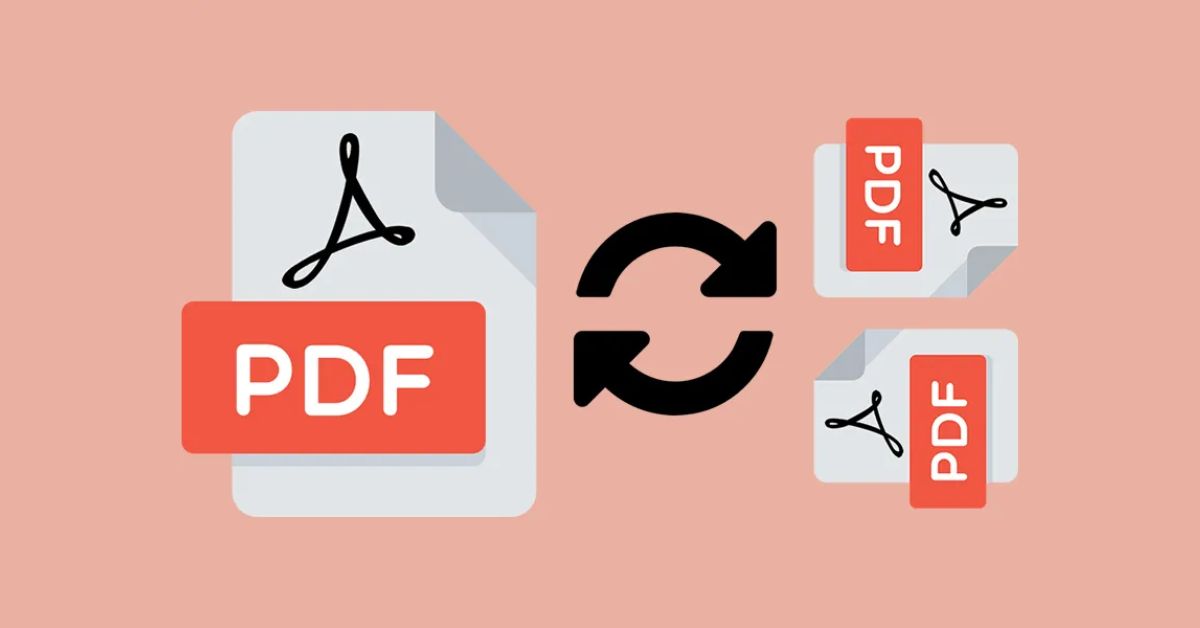



![Bảng giá iPhone mới và loạt ưu đãi khủng: Cập nhật mới nhất [2025]](https://hoanghamobile.com/tin-tuc/wp-content/uploads/2025/12/iPhone-13-768x402.jpg)